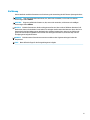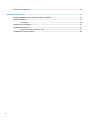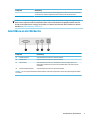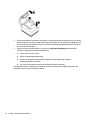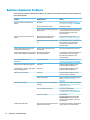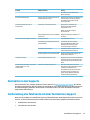HP Value Serial/USB Receipt Printer II Benutzerhandbuch
- Typ
- Benutzerhandbuch

HP Value Belegdrucker II (mit serieller und
USB-Schnittstelle)
Benutzerhandbuch
Unterstützt das folgende Modell:
H300-E8SD-HPN0

© Copyright 2018 HP Development Company,
L.P.
Windows ist entweder eine eingetragene Marke
oder eine Marke der Microsoft Corporation in
den USA und/oder anderen Ländern.
HP haftet – ausgenommen für die Verletzung
des Lebens, des Körpers, der Gesundheit oder
nach dem Produkthaftungsgesetz – nicht für
Schäden, die fahrlässig von HP, einem
gesetzlichen Vertreter oder einem
Erfüllungsgehilfen verursacht wurden. Die
Haftung für grobe Fahrlässigkeit und Vorsatz
bleibt hiervon unberührt. Inhaltliche
Änderungen dieses Dokuments behalten wir
uns ohne Ankündigung vor. Die Informationen
in dieser Veröentlichung werden ohne
Gewähr für ihre Richtigkeit zur Verfügung
gestellt. Insbesondere enthalten diese
Informationen keinerlei zugesicherte
Eigenschaften. Alle sich aus der Verwendung
dieser Informationen ergebenden Risiken trägt
der Benutzer. Die Herstellergarantie für HP
Produkte wird ausschließlich in der
entsprechenden, zum Produkt gehörigen
Garantieerklärung beschrieben. Aus dem
vorliegenden Dokument sind keine weiter
reichenden Garantieansprüche abzuleiten.
Zweite Ausgabe: Juli 2018
Erste Ausgabe: August 2016
Dokumentennummer: 907771-042

Einführung
Dieses Handbuch enthält Informationen zur Einrichtung und Verwendung des HP Thermo-Quittungsdruckers.
VORSICHT! Zeigt eine gefährliche Situation an, die, wenn nicht vermieden, zu Tod oder zu schweren
Verletzungen führen könnte.
ACHTUNG: Zeigt eine gefährliche Situation an, die, wenn nicht vermieden, zu kleineren oder mäßigen
Verletzungen führen könnte.
WICHTIG: Enthält Informationen, die als wichtig einzustufen sind, aber nicht auf Gefahren hinweisen (z. B.
Nachrichten, die mit Sachschäden zu tun haben). Ein wichtiger Hinweis warnt den Benutzer davor, dass es zu
Datenverlust oder Beschädigungen an Hardware oder Software kommen kann, wenn ein Verfahren nicht
genau wie beschrieben eingehalten wird. Enthält auch wichtige Informationen, die ein Konzept oder die
Erledigung einer Aufgabe erläutern.
HINWEIS: Enthält weitere Informationen zum Hervorzuheben oder Ergänzen wichtiger Punkte des
Haupttextes.
TIPP: Bietet hilfreiche Tipps für die Fertigstellung einer Aufgabe.
iii

iv Einführung

Inhaltsverzeichnis
1 Produkteigenschaften ................................................................................................................................... 1
Standardfunktionen ............................................................................................................................................... 1
Komponenten des Druckers .................................................................................................................................. 2
Anschlüsse an der Rückseite ................................................................................................................................. 3
2 Einrichten des Druckers ................................................................................................................................. 4
Überprüfen des Lieferumfangs ............................................................................................................................. 4
Anschließen der Kabel ........................................................................................................................................... 4
Einschalten des Druckers ....................................................................................................................................... 5
Treiberinstallation ................................................................................................................................................. 6
Einlegen oder Wechseln der Belegrolle ................................................................................................................. 6
Anpassen der Papiernachfülleinstellung .............................................................................................................. 7
Druckertest ............................................................................................................................................................ 7
3 Bedienung des Druckers ................................................................................................................................. 9
Kongurieren des Druckers ................................................................................................................................... 9
Aufrufen des Kongurationsmodus ...................................................................................................................... 9
Energiesparen ...................................................................................................................................................... 11
Druckdichte auf monochromem Papier .............................................................................................................. 12
Austauschen der Belegrolle ................................................................................................................................. 13
Maximale Energieeinstellung .............................................................................................................................. 13
Druckkopfeinstellung .......................................................................................................................................... 13
Den Druckkopf vor Überhitzung schützen .......................................................................................................... 13
4 Richtlinien zur Wartung ............................................................................................................................... 15
Säubern des Druckers .......................................................................................................................................... 15
Säubern des Thermodruckkopfes ....................................................................................................................... 15
Anhang A Fehlerbehebung .............................................................................................................................. 16
Diagnose .............................................................................................................................................................. 16
Startdiagnose .................................................................................................................................... 16
Laufzeitdiagnose ............................................................................................................................... 17
Ferndiagnose ..................................................................................................................................... 17
Beheben allgemeiner Probleme .......................................................................................................................... 18
Kontaktieren des Supports .................................................................................................................................. 19
Vorbereitung des Telefonats mit dem Technischen Support .............................................................................. 19
v

Bestellen von Papierrollen ................................................................................................................................... 20
Anhang B Technische Daten ............................................................................................................................. 21
HP Value Belegdrucker II (mit serieller und USB-Schnittstelle) .......................................................................... 21
Zeichendarstellung .............................................................................................................................................. 22
Druckgröße ........................................................................................................................................ 22
Bestellen von Thermopapier ............................................................................................................................... 23
Qualizierte Papiersorten ................................................................................................................................... 23
Monochromes Papier (schwarze Tinte) ............................................................................................. 23
Druckbereiche für 80-mm-Papier ....................................................................................................................... 24
vi

1 Produkteigenschaften
Standardfunktionen
Der HP Value Belegdrucker II (mit serieller und USB-Schnittstelle) wurde auf die Hardware und
Programmanwendungen von POS-Systemen abgestimmt.
Funktionen
Schnittstelle USB/RS232
Speicher/Firmware 8 MB Flash-Speicher, Protokoll-EEPROM, 4 K Puer
Energiesparen Option, den Drucker so zu kongurieren, dass er in den Leerlaufzustand mit niedrigem Stromverbrauch
(1 Watt) übergeht, wenn nach einer vom Benutzer angegebenen Anzahl von Minuten keine Daten
empfangen werden
Vorhandene Zeichensätze PC-Codepages 437 (USA), 720 (Arabisch), 737 (Griechisch), 775 (Baltisch), 850 (Mehrsprachig), 852
(Lateinisch II), 857 (Türkisch), 858 (mit Eurozeichen), 860 (Portugiesisch), 862 (Hebräisch), 863
(Französisch [Kanada]), 864 (Arabisch), 865 (Nordisch), 866 (Kyrillisch), 874 (Thailändisch), 1250
(Windows Mitteleuropa), 1251 (Windows Kyrillisch), 1252 (Windows Lateinisch I), 1254 (Windows
Türkisch), 1255 (Windows Hebräisch), 1256 (Windows Arabisch), 1257 (Windows Baltisch), 28591
(Windows Lateinisch 1), 28592 (Windows Lateinisch 2), 28594 (Windows Baltisch), 28596 (Windows
Arabisch), 28599 (Windows Türkisch), 28605 (Windows Lateinisch 9), Katakana und KZ_1048 (Kasachisch)
Herunterladbare
Schriftarten
Codepages 932 (Kanji), 949 (Koreanisch), 936 (Vereinfachtes Chinesisch) und 950 (Traditionelles
Chinesisch)
Integrierte Barcodes Code 39, Code 93, Code 128, UPC-A, UPC-E, JAN8 (EAN), JAN13 (EAN), Interleaved 2 of 5, Codabar, Code
128, PDF-417 (zweidimensional), Code 128 erweitert, GS1 Databar, QR-Code und Datenmatrix
Drucken Monochrom in 44-mm-Druckspalte (Standard) oder in 56-mm-Druckspalte (komprimiert) auf 80 mm
breitem Thermopapier
Papierpfad 80,0 mm
Druckauösung 8 Punkte/mm
Geschwindigkeit Bis zu 180 mm/Sek. Durchsatz (monochrom)
Standardfunktionen 1

Funktionen
Papiersensor Papier aufgebraucht
Human Interface Hörbarer Ton aus Lautsprecher (Software-gesteuert), einfache Befehle im Kongurationsmenü erteilt
über die Papiereinzugstaste, grüne LED-Statusanzeige bendet sich neben der Papiereinzugstaste
Treiber für
Kassenschublade
Anschluss für eine oder zwei Kassenschubladen („Y“-Kabel für zwei Kassenschubladen erforderlich)
Messer Papierschneider, der auf allen Geräten Standard ist
HINWEIS: Sicherheits- und Zulassungsinformationen nden Sie in den mit Ihrem Produkt gelieferten
Produktmitteilungen. Um Updates für das Benutzerhandbuch für Ihr Produkt zu nden, gehen Sie zu
http://www.hp.com/support, um die neuesten Programme und Treiber von HP herunterzuladen. Es besteht
auch die Möglichkeit, sich für den Empfang automatisch versandter Benachrichtigungen über die
Verfügbarkeit von Updates registrieren zu lassen.
Komponenten des Druckers
Zum Installieren, Verwenden und Warten des Belegdruckers önen Sie die mit einem Schnappverschluss
versehene Belegrollenabdeckung und legen Sie die Papierrolle ein. Das Wechseln von Farbbändern oder
Patronen ist nicht nötig, da der Drucker Thermodrucktechnologie verwendet.
Komponente Beschreibung
(1) Anschlussabdeckung Bietet Schutz und Zugentlastung für die Anschlüsse und Kabel des Druckers. Diese Abdeckung
sollte auf dem Drucker bleiben. Önen Sie sie, um auf die Anschlüsse an der Rückseite
zuzugreifen.
(2) Belegrollenabdeckung Mit Schnappverschluss für einfaches Einlegen von Belegrollen.
(3) Belegpapier Zum Druck von Belegen unter Einsatz von Thermodrucktechnologie.
(4) Status-LED ● Leuchtet: Der Drucker ist eingeschaltet und funktioniert normal.
● Blinkt: Der Drucker benötigt Unterstützung vom Betreiber.
(5) Papiereinzugstaste Während des normalen Betriebs befördert die Taste das Papier weiter. Hierüber kann zudem
auf das Kongurationsmenü zugegrien werden. Wenn die Energiesparfunktion aktiviert ist
2 Kapitel 1 Produkteigenschaften

Komponente Beschreibung
und der Drucker in den Stromsparmodus übergegangen ist, können Sie den Stromsparmodus
durch Drücken der Papiereinzugstaste beenden und das Drucken wieder aktivieren.
HINWEIS: Ein einzelner Signalton zeigt an, dass die Startroutine des Druckers erfolgreich abgeschlossen
wurde. Dieser Signalton sollte nach dem Einschalten oder nach einem Reset ausgegeben werden. Gibt der
Drucker zwei Signaltöne aus, liegt ggf. ein Problem vor. Weitere Informationen hierzu nden Sie in diesem
Handbuch in „Fehlerbehebung“ auf Seite 16.
Anschlüsse an der Rückseite
Komponente Beschreibung
(1) Serieller Anschluss Zum Anschließen des Druckers an den POS-Computer.
(2) USB-Anschluss Zum Anschließen des Druckers an den POS-Computer.
(3) Netzanschluss Zum Anschließen des Druckers an das Netzteil zur Stromversorgung. Wenn es im
Lieferumfang enthalten ist, können Sie das Stromkabel direkt an den POS-Computer
anschließen.
(4) Kassenschubladenanschluss Zum Anschließen des Druckers an die Kassenschublade.
HINWEIS: Nur ein einziges Kommunikationskabel (USB oder seriell) sollte angeschlossen werden (kein gleichzeitiges Anschließen
von Kabeln).
Anschlüsse an der Rückseite 3

2 Einrichten des Druckers
Überprüfen des Lieferumfangs
Heben Sie das Verpackungsmaterial für den Fall auf, dass Sie den Drucker für Versand oder Lagerung wieder
einpacken müssen. Prüfen Sie vor der Installation, ob alle nachstehend aufgeführten Teile geliefert wurden.
● Drucker
● Belegrolle für Erstinstallation
● Testausdruck
● Netzkabel (oder Netzteil), serielles Kabel, USB-Kabel
Anschließen der Kabel
Vergewissern Sie sich vor dem Einrichten des Belegdruckers, dass der Drucker, der POS-Computer und andere
angeschlossene Geräte ausgeschaltet sind.
HINWEIS: Stellen Sie den Drucker auf eine ebene Fläche an einem Standort, der den Zugri auf die Kabel
ermöglicht und ausreichend Platz bietet, um die Abdeckung zu önen. Platzieren Sie den Drucker nicht in
Durchgangsbereichen, um die Wahrscheinlichkeit zu reduzieren, dass er angestoßen oder beschädigt wird.
WICHTIG: Schließen Sie die Kabel an den Drucker an, bevor Sie den POS-Computer einschalten. Der POS-
Computer muss immer ausgeschaltet sein, wenn das Datenübertragungskabel angeschlossen wird.
1. Schalten Sie den POS-Computer aus.
2. Önen Sie die Anschlussabdeckung auf der Rückseite des Druckers, und suchen Sie nach dem Anschluss.
3. Schließen Sie das serielle Kabel an den seriellen Anschluss (1) oder das Druckerende des USB-Kabels an
den USB-Anschluss (2) am Drucker an. Schließen Sie das andere Ende des Kabels an den entsprechenden
Anschluss am POS-Computer an.
HINWEIS: Sie können entweder das USB-Kabel oder das serielle Kabel als Datenschnittstelle für den
POS-Computer verwenden. Verwenden Sie nicht beide Kabel.
Wenn Sie die serielle Schnittstelle verwenden, muss ein serielles Nullmodemkabel (9-polige Buchse auf
9-polige Buchse) zwischen dem Drucker und dem POS-Computer verwendet werden.
4. Schließen Sie ein Ende des Netzkabels an das Netzteil und das andere Ende des Netzkabels an den
Netzanschluss (3) am Drucker an. Wenn kein Netzteil im Lieferumfang des Druckers enthalten ist,
schließen Sie das Netzkabel an den Netzanschluss (3) am Drucker an. Schließen Sie das Netzteil oder
das andere Ende des Netzkabels an den 24-V-USB-Anschluss mit Stromversorgung am POS-Computer
an.
4 Kapitel 2 Einrichten des Druckers

5. Schließen Sie ein Ende des Kassenschubladenkabels (separat zu erwerben) an den
Kassenschubladenanschluss (RJ-12) am Drucker (4) an. Schließen Sie das andere Ende des Kabels
(RJ-45) an den Schnittstellenanschluss an der Kassenschublade an.
HINWEIS: Das Kassenschubladenkabel verbindet den Drucker mit einer oder zwei Kassenschubladen.
Beim Einbau von zwei Kassenschubladen müssen Sie ein Y-Kabel für die Kassenschubladen erwerben.
6. Um zu verhindern, dass der Drucker versehentlich getrennt wird, stellen Sie sicher, dass die
Kabelführung der folgenden Abbildung entspricht. Das USB- und das serielle Kabel werden nur zur
Information zur Kabelführung gemeinsam abgebildet. Schließen Sie nicht ein USB- und ein serielles
Kabel gleichzeitig an. Wenn Sie ein USB-Kabel verwenden, führen Sie das USB-Kabel vom Drucker durch
die Zugentlastung in der Anschlussabdeckung des Druckers. Führen Sie alle anderen Kabel gerade aus
der Rückseite des Druckers heraus.
7. Schließen Sie die Anschlussabdeckung an der Rückseite des Druckers.
Einschalten des Druckers
Schalten Sie nach dem Anschließen der Kabel an den Drucker und den POS-Computer den POS-Computer ein.
Wenn das Dialogfeld Found New Hardware Wizard (Assistent für das Suchen neuer Hardware) erscheint,
wählen Sie Cancel (Abbrechen).
Der Belegdrucker gibt nun einen Signalton aus, und während der Drucker initialisiert wird, leuchtet die grüne
LED in der oberen Abdeckung.
Einschalten des Druckers 5

Treiberinstallation
Gehen Sie zu http://www.hp.com, um den Treiber herunterzuladen und zu installieren. Wählen und
installieren Sie den OPOS-Treiber oder den JPOS-Treiber für das Betriebssystem Ihres POS-Computers.
HINWEIS: Wenn Sie ein vorheriges A798-Druckermodell austauschen, funktioniert der Drucker
möglicherweise auch ohne neuen Treiber ordnungsgemäß. HP empehlt jedoch, dass Sie für eine optimale
Funktionalität und Leistung den neuesten Treiber herunterladen und installieren.
Einlegen oder Wechseln der Belegrolle
WICHTIG: HP Drucker dürfen nur mit entsprechend qualizierten Papierrollen betrieben werden. Siehe
Qualizierte Papiersorten auf Seite 23. Die Verwendung von nicht qualiziertem Papier kann zum Erlöschen
der Garantie führen.
Führen Sie das folgende Verfahren aus, um das Papier während der Installation einzulegen. Sie müssen später
das gleiche Verfahren verwenden, um die Belegrolle zu wechseln. Kleinere Unterschiede werden in den
nachstehenden Anweisungen erläutert.
1. Önen Sie die Belegrollenabdeckung, in dem Sie die Abdeckung (1) beidseitig nach oben ziehen, bis sich
der Schnappverschluss önet.
2. Einlegen: Entfernen Sie den Testausdruck (2). Bewahren Sie den Testausdruck zusammen mit der
Kongurationsauistung auf, bis der Drucker erfolgreich installiert ist.
Austauschen: Entfernen Sie die leere Papierrolle.
3. Rollen Sie einen kurzen Papierstreifen von der neuen Belegrolle ab; vergewissern Sie sich, dass das
Klebeband vollständig entfernt wurde.
4. Legen Sie die neue Belegrolle so in das Papierrollenfach ein, dass die Rolle von unten abgerollt wird (3).
Sorgen Sie dafür, dass einige Zentimeter Papier aus dem Drucker herausragen.
5. Schließen Sie die Belegrollenabdeckung (4), während Sie das Papier in Position halten. Wenn Sie prüfen
möchten, ob die Rolle ordnungsgemäß eingelegt wurde, drücken Sie die Papiereinzugstaste, um das
Papier zu transportieren.
HINWEIS: Vergewissern Sie sich im Fall eines Papierstaus, dass die Rolle ordnungsgemäß eingelegt
wurde.
6 Kapitel 2 Einrichten des Druckers

6. Reißen Sie das überschüssige Papier an dem in der Abdeckung bendlichen Messer (5) ab.
Anpassen der Papiernachfülleinstellung
Die bei der Anzeige von paper low (Papier fast leer) auf der Rolle bendliche Restpapiermenge sollte etwa 1,5
bis 6,1 m (5-20 Fuß) betragen. Wenn noch zu viel Papier auf der Rolle ist, kann diese Restmenge über das
Kongurationsmenü geändert werden. Um ins Kongurationsmenü zu gehen, lesen Sie Aufrufen des
Kongurationsmodus auf Seite 9. Önen Sie den Bereich Hardware Options (Hardwareoptionen) und
ändern Sie die Einstellung für Paper Low Threshold Extension (Restpapiermenge). Mit der gewählten
Einstellung wird die Gesamtlänge des Restpapiers bei Aktivierung des Restpapiersensors verringert.
Druckertest
Wenn der Drucker ordnungsgemäß funktioniert, wird ein Signalton ausgegeben. Wenn der Drucker anders
reagiert, lesen Sie „Fehlerbehebung“ auf Seite 16 oder wenden Sie sich an Ihren von HP autorisierten
Servicepartner für HP Point of Sale System-Produkte.
Der Drucker wird mit einer installationsbereiten Vorkonguration ausgeliefert. Die aktuelle Konguration des
Druckers können Sie dem Testausdruck (Diagnoseausdruck) entnehmen. Wenn Sie jedoch einen neuen
Drucktest ausführen oder die Konguration prüfen möchten, können Sie einen erneuten Diagnoseausdruck
erstellen, auf dem die aktuelle Konguration aufgeführt ist.
So führen Sie einen Diagnosetest durch:
1. Vergewissern Sie sich, dass der Drucker mit einer Belegpapierrolle (1) versehen ist.
2. Önen Sie die Belegrollenabdeckung (2).
3. Drücken Sie die Papiertransporttaste (3), und halten Sie sie gedrückt.
Anpassen der Papiernachfülleinstellung 7

3 Bedienung des Druckers
Kongurieren des Druckers
Im Kongurationsmenü können die allgemeinen Druckerparameter festgelegt werden. Beim Test wird das
Diagnoseformular gedruckt, das die detaillierten Einstellungen für alle Funktionen enthält. Zwischen den
einzelnen Variationen wird das Papier vom Drucker teilweise abgeschnitten.
Der Test endet mit einem teilweisen Abschneiden des Papiers. Für einen vollständigen Testausdruck wird ggf.
eine größere Menge Papier benötigt.
Da der Drucker in der Regel vorkonguriert ausgeliefert wird, ist eine Änderung der Druckerkonguration
normalerweise nicht erforderlich. Achten Sie bei Änderungen an der Konguration unbedingt darauf, dass Sie
keine Einstellungen ändern, die ggf. die Druckerleistung beeinträchtigen. Die Änderung der
Druckerkonguration durch den Benutzer wird von HP nicht empfohlen.
HINWEIS: Der Drucker wird mit einem Testausdruck ausgeliefert, der die voreingestellte Konguration
umfasst. Wenn nach der Änderung der Druckerkonguration Probleme auftreten, verwenden Sie die
Einstellungen als Standardeinstellungen.
Aufrufen des Kongurationsmodus
1. Schalten Sie den Drucker aus, und entfernen Sie das Netzkabel.
2. Vergewissern Sie sich bevor Sie fortfahren, dass sich eine Belegrolle (1) im Drucker bendet
(Anweisungen zum Einlegen einer Belegrolle nden Sie in „Einrichten des Druckers“ auf Seite 4).
3. Schließen Sie die Belegrollenabdeckung (2).
4. Setzen Sie das Netzkabel wieder ein, schalten Sie den Drucker ein, und drücken Sie sofort die
Papiertransporttaste (3). Halten Sie die Taste gedrückt, bis der Kongurationsausdruck beginnt.
● Der Drucker piept und druckt dann Diagnoseformular I.
● Drücken Sie die Papiereinzugstaste innerhalb von zwei Sekunden, um das Kongurations-
Hauptmenü aufzurufen.
● Der Drucker druckt Diagnoseformular II, gefolgt vom Druckerkongurationsmenü, und wartet
darauf, dass im Hauptmenü eine Auswahl getroen wird (siehe Muster-Ausdruck; es wird jeweils
nur ein kurzer Tastendruck benötigt, es sei denn, Sie antworten mit Yes (Ja) oder bestätigen eine
Auswahl).
Kongurieren des Druckers 9

5. Für die Kommunikation mit dem Drucker halten Sie die Papiereinzugstaste entweder kürzer oder länger
gedrückt. Halten Sie die Taste für Yes (Ja) länger gedrückt (länger als eine Sekunde), für No (Nein) ist ein
kurzer Tastendruck ausreichend. Hinweise zur Vorgehensweise bei Auswahlmöglichkeiten nden Sie in
den gedruckten Anweisungen.
6. Fahren Sie mit Ihren Menüauswahlen fort, bis die Frage Save New Parameters? (Neue Parameter
speichern?) angezeigt wird. Wählen Sie Yes (Ja) aus.
a. Setzen Sie den Drucker zurück.
b. Önen Sie die Belegrollenabdeckung.
c. Drücken Sie die Papiertransporttaste, und halten Sie sie gedrückt, während Sie die
Belegrollenabdeckung schließen.
d. Die neuen Einstellungen werden mit einem Diagnoseausdruck bestätigt.
Im Folgenden nden Sie ein Beispiel für einen Ausdruck der Einstellungen des Kongurationsmenüs. Die
Beispiele können je nach Druckermodell variieren.
10 Kapitel 3 Bedienung des Druckers

Drucktest und Kongurationsmenübeispiele werden oben (in ca. 60 % der Originalgröße) angezeigt.
Für die Auswahlmöglichkeiten im Hauptmenü wird jeweils nur ein kurzer Tastendruck verwendet.
Energiesparen
Diese Funktion ermöglicht es, die Anzahl der Minuten festzulegen, die der Drucker im Leerlauf bleibt, bevor er
in einen Leerlaufzustand mit niedrigem Stromverbrauch (1 Watt) übergeht.
So legen Sie den Wert des Energiespar-Timeouts fest oder passen ihn an:
1. Gehen Sie ins Kongurationsmenü. Siehe Aufrufen des Kongurationsmodus auf Seite 9.
2. Wählen Sie im Hauptmenü Set Firmware Features (Firmwarefunktionen festlegen) aus. Der Drucker
reagiert, Firmware Feature Selection Menu (Auswahlmenü Firmwarefunktionen).
3. Beim Scrollen wird folgende Auorderung angezeigt: Set Energy Savings Timeout Value? (Wert des
Energiespar-Timeouts festlegen?). Wählen Sie Yes (Ja) aus. Der Drucker zeigt daraufhin die folgenden
Auswahlmöglichkeiten für den Timeout-Wert an:
Energiesparen 11

Energiesparen
Timeout-Werte des Druckers
Deaktivieren (kein Timeout) Taste 1 x kurz drücken
Timeout nach 15 Minuten Taste 2 x kurz drücken
Timeout nach 30 Minuten Taste 3 x kurz drücken
Timeout nach 60 Minuten Taste 4 x kurz drücken
Timeout nach 120 Minuten Taste 5 x kurz drücken
Timeout nach 240 Minuten Taste 6 x kurz drücken
Treen Sie die Auswahl, indem Sie die Taste entsprechend oft drücken, und halten Sie die Taste dann
mindestens 1 Sekunde lang gedrückt, um die Auswahl zu bestätigen.
4. Starten Sie den Drucker.
Zum Aktivieren eines Druckers, der in den Leerlaufzustand mit niedrigem Stromverbrauch übergegangen ist,
drücken Sie die Papiereinzugstaste.
Druckdichte auf monochromem Papier
Diese Funktion ermöglicht es, das Energieniveau des Druckkopfes anzupassen, um den Ausdruck zu
verdunkeln oder Variationen des Papiers zu berücksichtigen. Eine Anpassung sollte nur bei Bedarf erfolgen.
Die Standardeinstellung ist 100 %.
WICHTIG: Wählen Sie kein Energieniveau, das höher als notwendig ist, um einen akzeptablen Ausdruck zu
erhalten. Die Missachtung dieser Vorgabe kann dazu führen, dass der Kundendienst eingeschaltet werden
muss oder die Garantie des Druckers erlischt. Bei Dauerbetrieb auf einem höheren Energieniveau verkürzt
sich zudem die Lebensdauer des Druckkopfes.
Wenn der Drucker für die Ausgabe von Druckzeilen (Text oder Grak) mit hoher Dichte eingestellt ist,
verlangsamt sich automatisch die Druckgeschwindigkeit.
So ändern Sie die Druckdichte:
1. Gehen Sie ins Kongurationsmenü. Siehe Aufrufen des Kongurationsmodus auf Seite 9.
2. Wählen Sie im Hauptmenü Set Hardware Options (Hardwareoptionen festlegen) aus.
Der Drucker reagiert, Hardware Options Menu (Hardwareoptionen-Menü).
3. Beim Scrollen wird folgende Auorderung angezeigt: Set Print Density? (Druckdichte einstellen?).
Wählen Sie Yes (Ja) aus.
Nun wird eine Warnmeldung gefolgt von den Auswahlmöglichkeiten für die Anpassung der Dichte
gedruckt.
Drücken Sie je nach gewünschter Auswahl einmal oder mehrfach die Papiereinzugstaste, um Ihre
Auswahl zu treen, und halten Sie die Taste dann mindestens 1 Sekunde lang gedrückt, um die Auswahl
zu bestätigen.
12 Kapitel 3 Bedienung des Druckers

Austauschen der Belegrolle
Tauschen Sie die Papierrolle aus, wenn sie beinahe oder vollständig verbraucht ist. Wenn die Papierrolle zur
Neige geht, sollten Sie den Verbrauch überwachen, um zu vermeiden, dass der Druckerbetrieb inmitten einer
Transaktion unterbrochen werden muss. Wenn kein Papier mehr vorhanden ist, müssen Sie sofort eine neue
Rolle einlegen, um einen möglichen Datenverlust zu vermeiden.
Wenn nur noch wenig Papier vorhanden ist:
Ein farbiger Streifen auf dem Belegpapier (sofern mit einem Streifen versehenes Papier verwendet wird) weist
darauf hin, dass nur noch eine für eine kleinere Transaktion ausreichende Papiermenge vorhanden ist.
Wenn kein Papier mehr vorhanden ist:
Die grüne LED zeigt durch schnelles Blinken an, dass eine neue Papierrolle eingelegt werden muss.
WICHTIG: Der Drucker oder der POS-Computer dürfen nicht weiterhin betrieben werden, wenn sich im
Drucker kein Papier mehr bendet. Möglicherweise übernimmt der Drucker weiterhin Daten vom POS-
Computer, obwohl diese nicht mehr gedruckt werden können. Dies kann zu Datenverlust führen.
Anweisungen zum Austausch der Belegrolle nden Sie in Einlegen oder Wechseln der Belegrolle auf Seite 6.
Maximale Energieeinstellung
Die maximale Energieeinstellung muss so konguriert werden, dass sie dem Netzteil entspricht. Die
Einstellung ist vorkonguriert, muss jedoch eventuell geändert werden, wenn Sie ein anderes Netzteil als das
mit dem Drucker gelieferte verwenden. Neben „Autom.“ gibt es drei Energiestufen, die im Bereich Hardware
Options (Hardwareoptionen) im Kongurationsmenü gewählt werden können (siehe Aufrufen des
Kongurationsmodus auf Seite 9):
● Autom.
● Stufe I (55 W)
● Stufe II (75 W)
● Stufe III (90 W)
Druckkopfeinstellung
Die Leistung des Druckkopfes und die Druckereinstellung müssen aufeinander abgestimmt sein. Die
Einstellung ist vorkonguriert, es können jedoch Änderungen erforderlich werden, wenn der
Thermomechanismus gewartet werden muss. Die Einstellung Head Setting (Druckkopfeinstellung) auf dem
Diagnoseausdruck muss dem Buchstaben entsprechen, der sich vorne rechts auf dem Thermomechanismus
bendet. Wenn der Thermomechanismus ausgetauscht werden muss und wenn der Buchstabe auf dem
Mechanismus anschließend von dem in der Druckkopfeinstellung abweicht, müssen Sie die
Druckkopfeinstellung im Kongurationsmenü entsprechend ändern.
Den Druckkopf vor Überhitzung schützen
Es gibt aufgrund der vom Thermodruckkopf beim Druck von Volltonblöcken erzeugten Wärme
Beschränkungen im Hinblick auf die Einschaltdauer (ungeachtet der Länge des Blocks in Relation zur
Druckzeile). Diese Beschränkungen sind die Umgebungstemperatur, die Zeit in Prozent (von einer Minute), für
die kontinuierlich ein Volltonblock gedruckt wird, sowie der Deckungsgrad.
Die Umgebungstemperatur kann von Faktoren wie direkter Sonneneinstrahlung oder Nähe zu Heizkörpern
beeinusst werden.
Austauschen der Belegrolle 13

WICHTIG: Wenn die Einschaltdauer die in der folgenden Tabelle aufgeführten Grenzwerte übersteigt,
überhitzt sich der Druckkopf und wird abgeschaltet. Hierbei kann der Druckkopf beschädigt werden.
Zur Vermeidung dieses Problems empehlt sich eine oder eine Kombination der folgenden Vorgehensweisen:
1. Reduzieren Sie den Deckungsgrad.
2. Reduzieren Sie die Dauer eines kontinuierlichen Volltondrucks.
3. Senken Sie die Umgebungstemperatur.
Zulässiger Druckzyklus* (gemessen über eine Minute kontinuierlichen Druckens)
Volltondeckungsgrad Umgebungstemperatur
25 °C (77 °F) 35 °C (95 °F) 50 °C (122 °F)
20 % 100 %* 50 %* 20 %*
40 % 50 %* 25 %* 10 %*
100 % 20 %* 10 %* 4 %*
*Druckzyklus – Prozentangabe der Zeit, in der die spezizierte kontinuierliche Druckäche innerhalb einer
Minute gedruckt werden kann. Beispiel: Bei einer kontinuierlich bedruckten Fläche von 20 % und einer
Umgebungstemperatur von 35 °C ist ein 50 %iger Druckzyklus möglich, d. h. 30 Sekunden drucken und 30
Sekunden Pause.
Zum Vergleich:
● Ein typischer Textbeleg (der auch einige Leerzeichen enthält) weist eine Punktdeckung von ca. 12 % auf.
● Eine vollständige Zeile mit Textzeichen (bei der sich in jeder Zelle der Zeile ein Zeichen bendet) weist
eine Punktdeckung von ca. 25 % auf.
● Bei Graken liegt die Punktdeckung bei ca. 40 %.
● Bei Strichcodes liegt die Punktdeckung bei ca. 50 %.
● Eine schwarze Volltonzeile weist eine Punktdeckung von 100 % auf.
14 Kapitel 3 Bedienung des Druckers
Seite wird geladen ...
Seite wird geladen ...
Seite wird geladen ...
Seite wird geladen ...
Seite wird geladen ...
Seite wird geladen ...
Seite wird geladen ...
Seite wird geladen ...
Seite wird geladen ...
Seite wird geladen ...
-
 1
1
-
 2
2
-
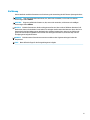 3
3
-
 4
4
-
 5
5
-
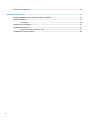 6
6
-
 7
7
-
 8
8
-
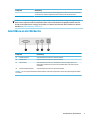 9
9
-
 10
10
-
 11
11
-
 12
12
-
 13
13
-
 14
14
-
 15
15
-
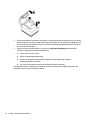 16
16
-
 17
17
-
 18
18
-
 19
19
-
 20
20
-
 21
21
-
 22
22
-
 23
23
-
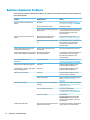 24
24
-
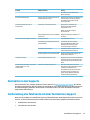 25
25
-
 26
26
-
 27
27
-
 28
28
-
 29
29
-
 30
30
HP Value Serial/USB Receipt Printer II Benutzerhandbuch
- Typ
- Benutzerhandbuch
Verwandte Artikel
-
HP Engage One W Serial USB Thermal Printer Benutzerhandbuch
-
HP Value Serial USB Receipt Printer Benutzerhandbuch
-
HP Dual Serial USB Thermal Receipt Printer Benutzerhandbuch
-
HP RP7 Retail System Model 7100 Base Model Benutzerhandbuch
-
HP Hybrid POS Printer with MICR II Benutzerhandbuch
-
HP RP2 Retail System Model 2020 Base Model Benutzerhandbuch
-
HP Engage One All-in-One System Base Model 141 Referenzhandbuch